咪咕阅读APP怎么删除书架上的书籍呢?今天就来介绍一下咪咕阅读APP删除书架上书籍的方法,感兴趣的小伙伴们一起学习一下吧!
咪咕阅读APP删除书架上书籍的方法
1.首先我们进入咪咕阅读首页,在首页中点击左上角的【书架】图标,如下图;

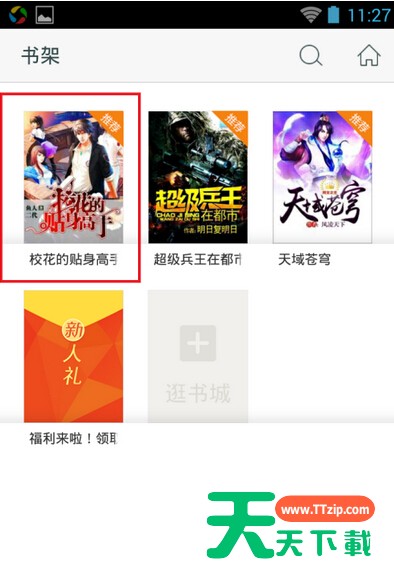


@天天下载
咪咕阅读APP怎么删除书架上的书籍呢?今天就来介绍一下咪咕阅读APP删除书架上书籍的方法,感兴趣的小伙伴们一起学习一下吧!
咪咕阅读APP删除书架上书籍的方法
1.首先我们进入咪咕阅读首页,在首页中点击左上角的【书架】图标,如下图;

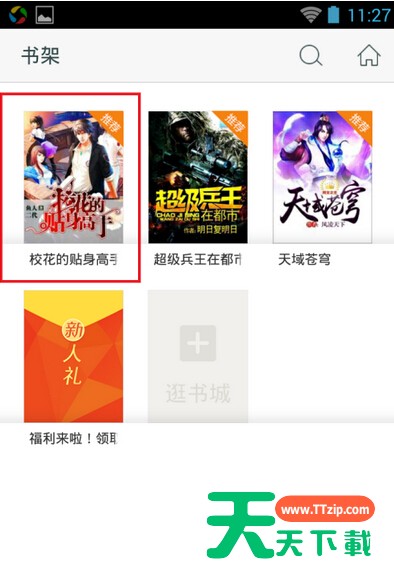


@天天下载